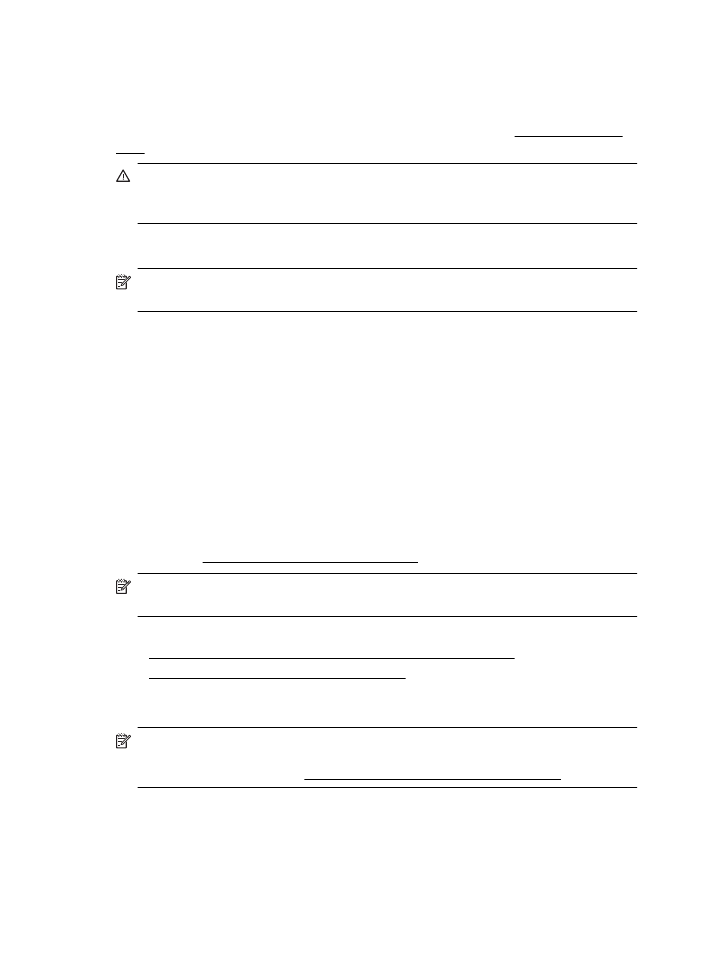
Drukāšana uz īpaša vai pielāgota formāta papīra (Mac OS X)
Piezīme. Pirms varat drukāt uz nestandarta formāta papīra, printera komplektā
iekļautajā HP programmatūrā ir jāiestata attiecīgais nestandarta formāts.
Norādījumus skatiet sadaļā Pielāgotu formātu uzstādīšana (Mac OS X).
2. nodaļa
46
Drukāšana
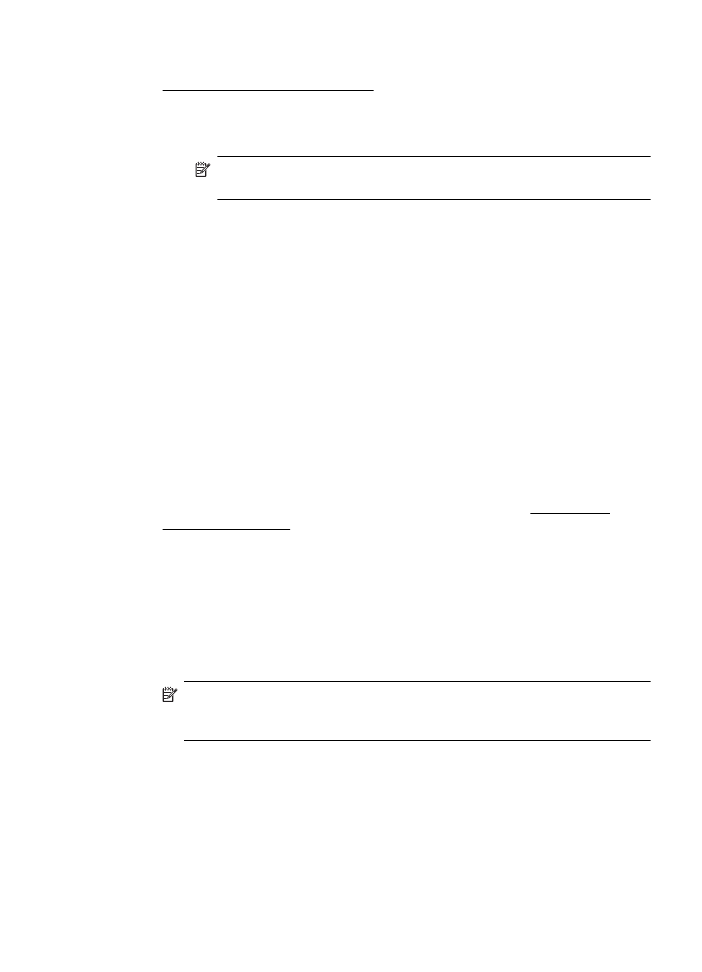
1.
Ievietojiet teknē atbilstoša veida papīru. Plašāku informāciju skatiet sadaļā
Apdrukājamo materiālu ievietošana.
2.
Atlasiet papīra formātu:
a.
Lietojumprogrammas izvēlnē File (Fails) noklikšķiniet uz Page Setup
(Lappuses iestatīšana).
Piezīme. Ja izvēlnes vienums Page Setup (Lappuses iestatīšana) nav
redzams, turpiniet ar 3. darbību.
b.
Pārliecinieties, vai izmantošanai vēlamais printeris ir atlasīts uznirstošajā
izvēlnē Format For (Kam formatēt).
c.
No uznirstošās izvēlnes atlasiet papīra formātu Paper Size (Papīra formāts)
un pēc tam noklikšķiniet uz OK (Labi).
3.
Lietojumprogrammas izvēlnē Fails noklikšķiniet uz Drukāt.
4.
Pārliecinieties, vai ir izvēlēts tas printeris, kuru gribat lietot.
5.
Uznirstošajā izvēlnē Paper Size (Papīra formāts) (ja ir pieejama) atlasiet
vajadzīgo papīra formātu.
6.
Uznirstošajā izvēlnē noklikšķiniet uz Paper Handling (Papīra apstrāde).
7.
Sadaļā Destination Paper Size (Mērķa papīra formāts) noklikšķiniet uz Scale to
fit paper size (Mērogot atbilstoši papīra formātam) un pēc tam izvēlieties
pielāgoto formātu.
8.
Izvēlieties citus nepieciešamos drukas iestatījumus un tad noklikšķiniet uz Print
(Drukāt), lai sāktu drukāšanu.